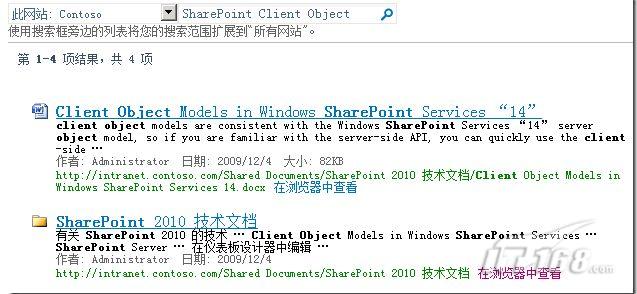可以看到,我们通过SharePoint Workspace,基本上可以完成绝大部分对SharePoint网站数据的操作。比如,对于文档库,我们同样可以在SharePoint Workspace中进行新建、上载、签入/签出、搜索等等操作。当然,对文档的查看和编辑更是没有问题。

操作列表中的列表项,也同样没有问题。比如,为“任务”列表新增一个列表项:
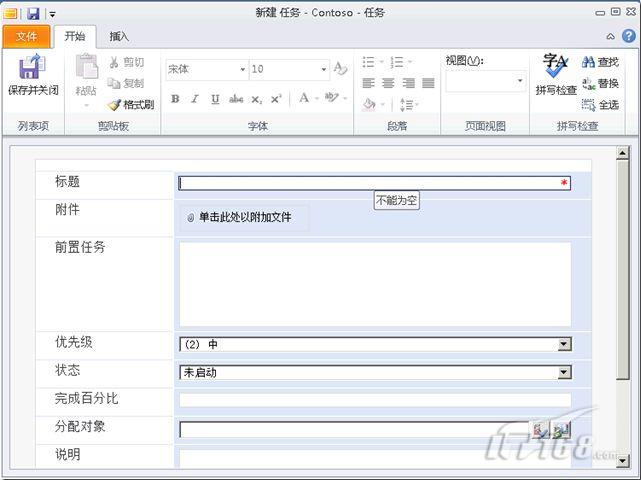
列表中定义的视图,同样也能在SharePoint Workspace中得到体现:
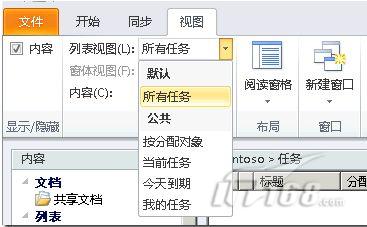
在SharePoint Workspace中对网站数据进行了修改之后,可以通过“同步”按钮将数据同步回SharePoint服务器。
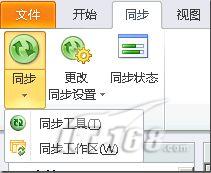
有了SharePoint Workspace,用户能够更加方便的使用SharePoint。用户可以将SharePoint网站的数据同步到自己的笔记本电脑上,这样即使下班回家,也能通过SharePoint Workspace访问和编辑SharePoint网站上的数据,第二天回到办公室,连接上网络之后,再将更改同步回SharePoint服务器。
另外一个应用场景是可以更方便的发布信息。如果一个用户每天都需要向SharePoint网站的某个列表中发布数据,例如,向“通知”列表发布新的部门通知,有了SharePoint Workspace,用户不必在浏览器中打开SharePoint网站,而是可以直接在SharePoint Workspace中向“通知”列表中添加新的数据,然后再将这些数据同步到SharePoint网站。
文档集的功能一如既往的保存下来,且略有增强
有时候,我们会有一组关联度很高的文档,它们都是属于某个主题,或通常互相引用。比如,关于某个项目的一组Word文档,或是TechEd会议的所有SharePoint相关的幻灯片文档。对于这样一组关联度很高的文档,在SharePoint 2007中,我们要么将它们放在一个单独的文件夹中,要么单独创建一个文档库存放它们。SharePoint 2010增加了一个新特性:文档集,就是用来专门管理一组关联度很高的文档。
首先,在网站集的功能管理中,激活“文档集”功能:

然后,为希望使用文档集功能的文档库,添加上“文档集”内容类型:
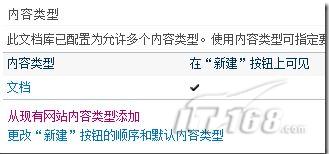
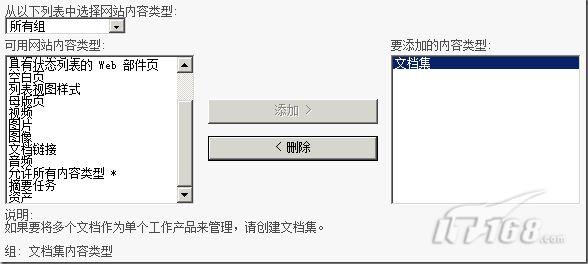
然后在这个文档库的“新建文档”菜单中,就会增加“文档集”选项:
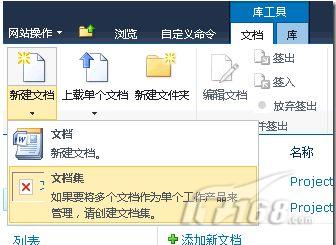
在新建文档集的窗口中,输入文档集的信息:
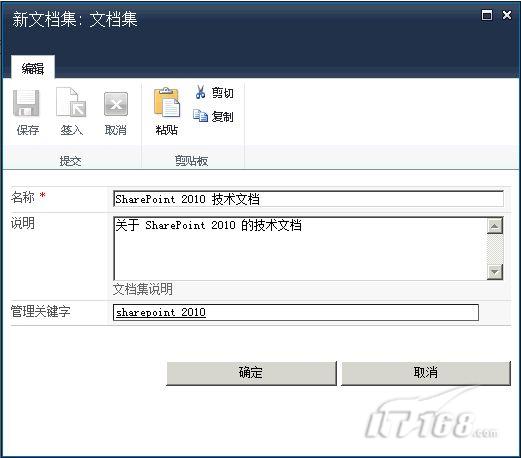
文档集被创建之后,会有一个专门的文档集页面,来让用户查看和管理这个文档集:
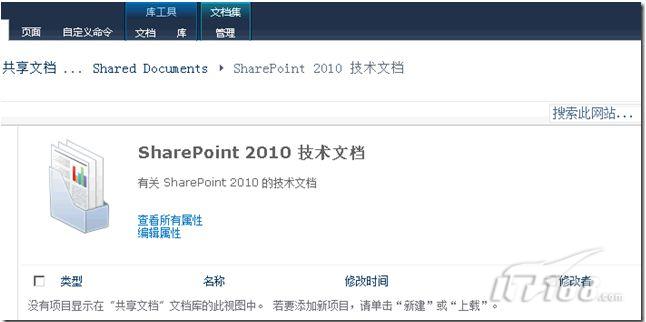
对一个文档集,我们可以对它进行相应的管理,包括为它设置单独的权限、为它附加工作流等等:
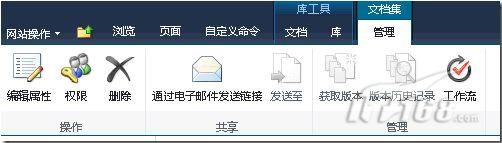
我们为文档集上载一组文档:
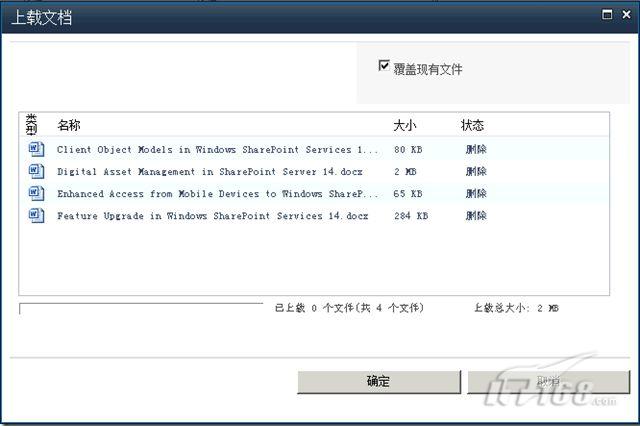
在文档库的视图中,一个文档集显示成一个项目(虽然它里面实际包含了多个子文档):
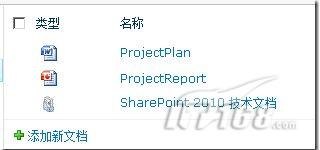
当使用搜索功能的时候,文档集中的文档可以被直接搜索到,同时文档集本身也会被包含在搜索结果中: